Zavijanje besedila v Adobe Illustrator CC ni čisto enako kot zavijanje darila – lažje je! Prelom besedila prisili, da se besedilo ovije okoli grafike. Ta funkcija lahko vsakemu kosu doda malo ustvarjalnosti, kar daje oblikovalcem priložnost za inovativno delo.

Kako zaviti besedilo okoli grafike
Grafika sili, da se besedilo ovije okoli njega.
- Najprej ustvarite besedilno območje in vnesite besedilo ali vanj prilepite besedilo.
- Postavite sliko, na katero želite oviti besedilo.
- Izberite predmet, okoli katerega želite, da se besedilo ovije.
- Prepričajte se, da je predmet preloma na vrhu besedila, tako da izberete Predmet → Razporedi → Postavi v ospredje.
- Izberite Predmet → Prelom besedila → Naredi.
Viden je obris območja ovoja. Območje preloma lahko prilagodite tako, da izberete Predmet → Prelom besedila → Možnosti preloma besedila.
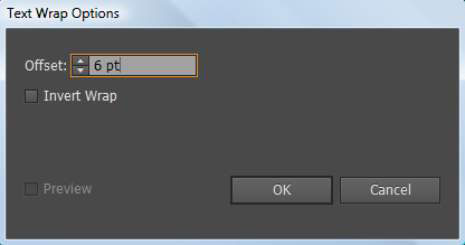
Možnosti prilagajanja ovijanja besedila
| Možnost |
Opis |
| Odmik |
Določa količino prostora med besedilom in prelomnim predmetom. |
| Invert Wrap |
Ovijanje besedila na notranjo stran predmeta preloma. |
Ko končate z izbiro, kliknite V redu. Če želite pozneje spremeniti prelom besedila, izberite predmet in izberite Predmet → Prelom besedila → Možnosti preloma besedila. Izvedite spremembe in kliknite V redu.
Če želite prelomiti besedilo iz predmeta, izberite predmet preloma in izberite Predmet → Prelom besedila → Sprosti.
Envelop Distort
Orodje za popačenje ovojnice je hiter način za ustvarjanje razburljivih učinkov s svojim besedilom. Oglejmo si dva načina prelivanja besedila s tem orodjem.
1. Naredi z Wrap
- Dodajte besedilo v svoj dokument Adobe Illustrator (pritisnite T na tipkovnici ali izberite orodje Besedilo v orodni vrstici).
- Izberite besedilo, pojdite v zgornji meni in izberite Predmet > Envelop Distort > Make with Warp.

Privzeti slog je vodoravni lok s 50-odstotnim upogibom. Kliknite spustno možnost sloga, če si želite ogledati več možnosti sloga.

Z drsnikom lahko spremenite orientacijo in prilagodite upogib ter popačite besedilo.

Kliknite V redu ko ste zadovoljni z rezultatom.
2. Naredite z Top Object
- Vnesite besedilo, ki ga želite zaviti v obliko.
- Ustvarite obliko (zagotovite, da je vaša oblika zaprta pot).
- Izberite obliko in jo postavite na vrh besedila. (kliknite z desno tipko miške in izberite Razporedi > Postavi v ospredje).
- Izberite obliko in besedilo, pojdite v zgornji meni in izberite Predmet > Envelop Distort > Make with Top Object.


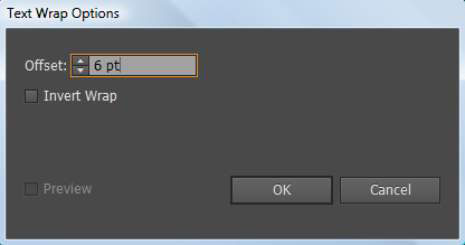











Timotej -
Hvala za zanimive nasvete! NPreizkusil bom to tehniko, upam, da bom uspel
Nika -
Zahvaljujem se ti za to objavo! Bi bila zanimiva tudi objava o drugih orodjih Illustrator
Slavko IT -
Na zadnjem projektu sem imel težave s tem, kako pravilno zaviti besedilo. Sedaj imam nekaj idej. Hvala
Rina C. -
Točno to potrebujem! Že dolgo sem poskušala ugotoviti, kako pravilno zaviti besedilo v Illustratorju
Maestro -
Haha, končno sem našel rešitev za svoj projekt! Sedaj lahko dodam vse besedilo na svoj dizajn
Tina 45 -
Super objava! Res sem potrebovala nasvete glede Illustratorja. Obožujem ta program!
Matej -
Veš, vedno sem se mučil s tem zavijanjem besedila. Zdaj pa imam tvoje odlično navodilo. Res hvala!
Simona -
Vau, kako enostavno in učinkovito! Hvala za te super nasvete. Komaj čakam, da jih preizkusim
Neža -
Odlična objava, super nasveti! Upam, da jih bom lahko uporabila v svoji naslednji nalogi
Malo Vesna -
To je bilo zelo poučno, hvala! Uporabila bom tvoje nasvete pri svojem novem projektu.
Marko -
Kaj predlagate, če se mi besedilo pri zavijanju ne prilega pravilno
Žiga -
Ali lahko isto metodo uporabim za zavijanje besedila v oblikah, kot so krogi ali trikotniki
Maja -
Odlična objava glede zavijanja besedila v Adobe Illustrator CC! Uporabne informacije in zelo jasna navodila, hvala
Petra -
Super članek! Oblikovanje besedila v grafiki mi vedno predstavlja izziv, zato bi bila vesela še več takšnih objav!
Eva G. -
Komaj čakam, da poskusim to z novo grafiko, ki jo pripravljam. Ti nasveti so zlata vredni
Rok -
Kaj pa, če želim uporabiti posamezne črke namesto celotnega besedila? Ali to vpliva na postopek
Diana -
Odlično razloženo! Hvala, da si delila te trike za zavijanje besedila.
Sára -
Ma kje je bila ta objava prej?! Zdaj bom zares lahko bolj kreativna s svojimi oblikami
Luka 101 -
Imam vprašanje! Kako lahko skrčim besedilo, preden ga zavijem? Sem začetnik in se res trudim!
Jure -
Zelo koristna informacija! Dobi se tudi preprosto zaviti besedilo z ukazom, ampak ta metoda je veliko bolj učinkovita
Jana -
Všeč mi je, kako enostavno si razložil postopek. Kdo bi si mislil, da je zavijanje besedila lahko tako preprosto